はじめてのブログ その6 WordPressのはじめかた(WordPress)
レンタルサーバもきまったことですし、さっそくWordPresをやりましょう。
はじめにやることはレンタルサーバにてWordPressを使えるようにするための設定です。
WordPressに対応しているからといって、いきなり使えるようになっているわけではありません。
それはそうです。
WordPressを使わない人もいますので。
契約時またはお試し申し込み時にもらったパスワードなどでサービス画面にログインします。
ログイン後はサーバ側の設定画面を指示に従って必要事項を設定していきます。
各社やり方が多少違っていると思いますが、難しい設定はありません。
まあいえばWordPressを使うにチェックするというレベルの話で設定できます。
やり方についてはヘルプ画面もありますからそれを参考にしてください。
それでもわからないときは、問い合わせをしてください。
覚えておいてほしいのは、WordPressそのものにもログインパスワードが必要となることです。
これは自分で設定します。
ログインパスワードが必要な理由は、他人からのサイト書き換えなどを防ぐためです。
つまりログイン名とパスワードはサーバとWordPressの2種類必要となるということです。
ただしサーバ側のパスワードは設定時や契約時だけ使いますので以降ほとんど使うことはないでしょう。
初心者にはこういうところでも結構混乱してしまうんです。
さっきログインしたのに、またログインを求められているといったことになりますので。
サーバからドメインを使わせてもらうのであれば、それについても設定します。
さあ、これでドメインも決まったし、サーバはWordPressが使えるようになったしとはじめるかとなります。
作り方については、ネットにででいますので、まあそれらを参考にしてもらってもかまいませんが、
大切なところだけ先につかんでおきましょう。
WordPressを使うと初心者でもかっこいいものが出来るという話をしています。
その大きな仕組みをまず覚えておきましょう。
WordPressでは全体をある程度作っているひな形を使えるようになっています。
それをテーマといいます。このテーマはWordPressが提供しているものもあれば、他の人が作ってそれを提供しているものもあります。
無料であったり有料であったりします。
テーマについてはレンタル料ではありませんので、一度購入するとずっと使えます。
とはいえ、有料のものはかっこいいだけにそこそこの値段します。
30,000円とかです。
年間15,000円を抑えようという話をしてきているわけですので、まあ有料テーマは当面は購入しないということで考えたほうがいいでしょう。
よって一番はじめは無料テーマをとりこんでやるのがいいと思います。
画像も全部はいっていますのでいきなり自分のサイトが出来ます。
WordPressの設定画面はダッシュボードと言われているページで行います。
使いかたについては、ネットにいやというほど出ていますので、そちらを参考にしてください。
はっきりいってここからは慣れの世界ですので、無料テーマをどれが取り込んでいろいろと自分なりに変更していってください。
無料テーマをどうやって探すかなども出ていますのでそちらも参考に一番気に入ったものを取り込んでください。
気に入ったものを見つけたら、そのまま使うなり多少変更するなりして、ブログ投稿を行ってください。
無料テーマは基本的にそのままつかっても、また一部をつかっても問題ないものと考えてもらって結構です。
全体の機能を高めるためにプラグインというものがあります。
これもいろんな人が提供してくれていますので気に入ったものを組み込むといいでしょう。
ただし、プラグインははじめのうちは必要ありません。
自分のサイトを充実させるときに少しづつ取り込んでいくのがいいかと思います。
それより自分のサイトを気に入ったかたちにしていくだけでいいでしょう。
さて次回はすぐに使えた無料テーマに不満を覚えたらどうするかです。